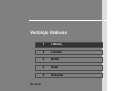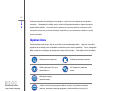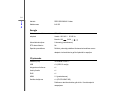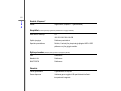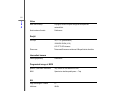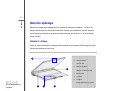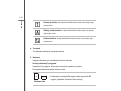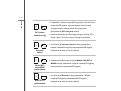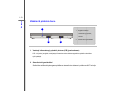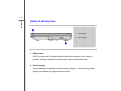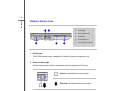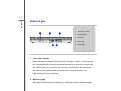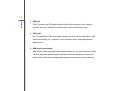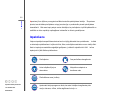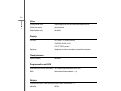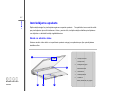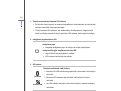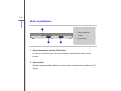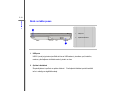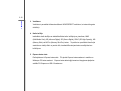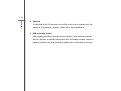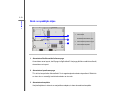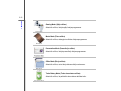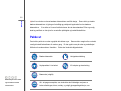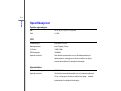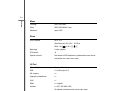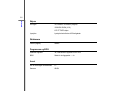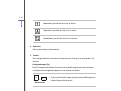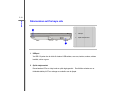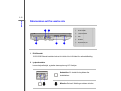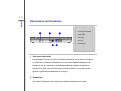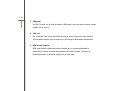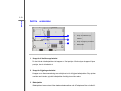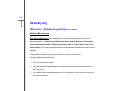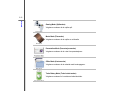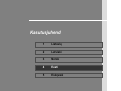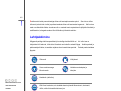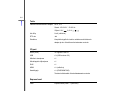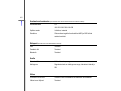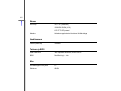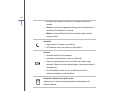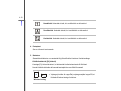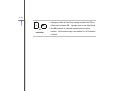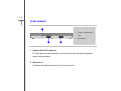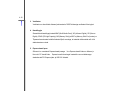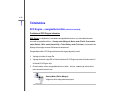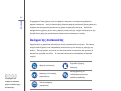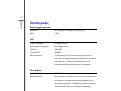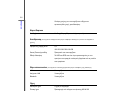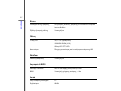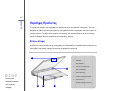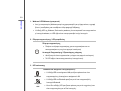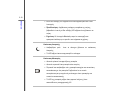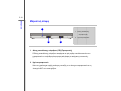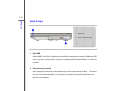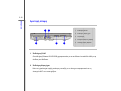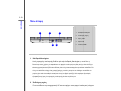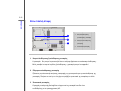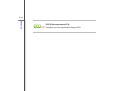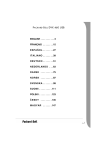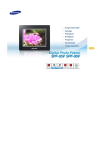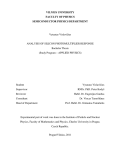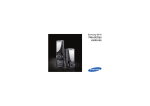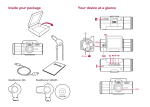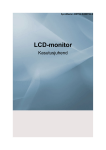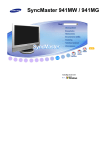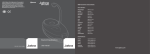Download MSI Classic CR620-890XIT notebook
Transcript
Vartotojo Vadovas G52-16811X1 1 Lietuvių 2 Latviski 3 Norsk 4 Eesti 5 Ελληνικά 1-2 Lietuvių Sveikiname tapusius šio nešiojamojo kompiuterio – puikiai sukurto nešiojamojo kompiuterio – naudotoju. Naudodami ša visiškai nauja, rinktina nešiojamaja kompiutera, agysite šavingos ir profesionalios patirties. Mes didžiuojames, galedami savo reputacija patvirtinti vartotojams, kad šis nešiojamasis kompiuteris yra išsamiai išbandytas ir patvirtintas: jis yra nepralenkiamai patikimas ir puikiai tarnaus vartotojams. Išpakavimas Pirmiausia špakuokite dė˛ę ir atid˛iai ap˛iūrėkite visas sudedamąsias dalis. Jeigu kuri nors dalis apgadinta ar jos dėžėje nėra, nedelsdami susisiekite su savo vietiniu pardavėju. Be to, išsaugokite dėžę ir pakavimo medžiagas, jei ateityje jums tektų vežti šį įrenginį. Pakuotëje turi bûti šie daiktai: Nešiojamasis kompiuteris Greitosios paleisties vadovas Didelio galingumo ličio jonų AC adapteris ir maitinimo akumuliatorius laidas Nešiojimo krepšys (pasirenkamas) Naudodami šį visiškai „Viskas viename“ tipo programos diskas, kuriame yra išsamus naudotojo naują, rinktinį nešiojamąjį vadovas, tvarkyklės, paslaugų programos, bendra atkūrimo funkcija ir kt. kompiuterį, įgysite 1-3 Lietuvių Specifikacijos Fizines savybes Matmenys 247,5 (plotis) x 374 (gylis) x 35 (aukštis) mm Svoris 2,5 kg Centrinis procesorius Procesoriaus tipas Intel Micro FCPGA Palaikomas procesorius Intel Calpella (32nm) L2 podelis 3MB/ 6MB FSB greitis 1066MHz Specialus pranešimas Tikrasis jusø kompiuteryje adiegto procesoriaus tipas priklauso nuo jusø asigyto modelio. Smulkesnes informacijos kreipkites a vietina prekybos agenta. Branduolio lustai North/ South Bridge (Šiaurės / pietų tiltas) IBEX PEAK-M Specialus pranešimas Tikrieji pagrindiniai jūsų kompiuteryje įdiegti lustai priklauso nuo jūsų įsigyto modelio. Smulkesnes informacijos kreipkites a vietina prekybos agenta. Atmintis Technologija DDR3 1066 MHz 1-4 Lietuvių Atmintis DDR3 SO-DIMM X 2 lizdas Maksimumas iki 8 GB Energija Kintamosios/nuolatinės srovės 65W, 19V adapteris Avestis: 100~240 V 50~60 Hz Akumuliatoriaus tipas 6 elementų (pasirenkamas) RTC akumuliatorius Ne Specialus pranešimas Faktiniai, pakuoteje pateikiami kintamosios/nuolatines sroves Išvestis: 19V 3,42A adapteris ir akumuliatorius gali buti pakeisti be aspejimo. I/O prievadas Ekranas (VGA) 15 kontaktø D-Sub x 1 USB x 3 (USB 2.0 versija) Integruotas mikrofonas x1 Ausinių švestis x1 RJ45 x1 HDMI X 1 (pasirenkamas) Korteliø skaitytuvas x 1 (XD/ SD/ MMC/ MS) Palaikomos atminties korteles gali skirtis - iš anksto apie tai neaspejama. 1-5 Lietuvių Kortelė „Express“ Lizdas Anga kortelei „Express“ x 1 (pasirenkama) Kaupikliai (čia išvardytos dalys gali skirtis priklausomai nuo įsigyto modelio) HDD formos veiksnys 2,5” Optinis įrenginys Palaikoma pasirinktinai Specialus pranešimas Faktinis, iš anksto jūsų kompiuteryje įdiegtas HDD ir ODD 160/ 250/ 320/ 500/ 640 GB priklauso nuo jūsų įsigyto modelio. Ryšio prievadas (išvardyti įtaisai gali būti be perspėjimo pakeisti) LAN Palaikomas Belaidis LAN Palaikomas BLUETOOTH Palaikomas Garsinis Vidinis garsiakalbis 2 garsiakalbiai su korpusu Garso stiprumas Valdomas garso mygtuku K/B sparčiaisiais klavišais ir trumposiomis bangomis 1-6 Lietuvių Video Dual View funkcija Prijungus, išoriniai rodymo árenginiai bus aptinkami automatiškai. Išorinio ekrano išvestis Palaikomas Rodyti LCD tipo 15,6" / 16” (pasirenkama) 1366x768 WXGA (16:9) LCD TFT/ LED ekranas Šviesumas ŠviesumasŠviesumas valdomas K/B sparčiaisiais klavišais Internetinė kamera CMOS (papildoma) Palaikomas Programinë áranga ir BIOS Įkeltis iš „USB flash“ atmintinės Taip, akeltis iš USB diskelio tik DOS BIOS Spareiosios akelties palaikymas --- Taip Kiti Anga „Kensington“ užraktui x1 Atitikimas WHQL 1-7 Lietuvių Gaminio apžvalga Šiame skyriuje aprašomos pagrindinės jūsų nešiojamojo kompiuterio ypatybės. Tai jums leis daugiau sužinoti apie šio nešiojamojo kompiuterio išvaizdą, prieš pradedant jį naudoti. Atminkite, kad nešiojamasis kompiuteris, pavaizduotas šiame skyrelyje, gali skirtis nuo to, kurá naudotojai ásigijo iš tikrøjø. Vaizdas š viršaus Vaizdo iš viršaus paveikslėlis ir žemiau pateiktas aprašymas jums padės peržiūrėti pagrindinę jūsų nešiojamojo kompiuterio darbo zoną. 1 1. Interneto kamera / Webcam LED 2 2. Maitinimo mygtukas Maitinimo kontrolinė lemputė: 3. Būsenos LED 4. Touchpad 5. Klaviatura Greitojo paleidimo [Fn] mygtukai Čia pateikti atvaizdai tėra pavyzdžiai. 5 4 3 1-8 Lietuvių 1. Interneto kamera / interneto kameros lempute (pasirenkama) Šią įmontuotą interneto kamerą galima naudoti fotografuoti, įrašyti vaizdą ar sąšaukoms, taip pat bet kurioms kitoms interaktyvioms reikmėms. Šalia interneto kameros esanti jos rodiklio lemputė ima šviesti oranžine spalva, kai įjungiama interneto kameros funkcija; išjungus šią funkciją lemputė užgęsta. 2. Maitinimo mygtukas / maitinimo lemputė Maitinimo mygtukas Paspauskite šį maitinimo mygtuką, jei norite ĮJUNGTI ar IŠJUNGTI nešiojamojo kompiuterio maitinimą. Maitinimas/ energijos taupymo funkcijos kontrolinė lemputė: Šviečia mėlynai, kai nešiojamojo kompiuterio maitinimas yra įjungtas. Kai ši funkcija išjungiama, lemputė užgęsta. 3. Būsenos LED Bluetooth ir Belaidis LAN (pasirenkamas): Kai įjungta belaidžio LAN funkcija, LAN rodiklis dega žalia šviesa. Kai įjungta Bluetooth funkcija, Bluetooth kontrolinė lemputė dega mėlyna BLUETOOTH šviesa. Kai įjungtos abi funkcijos, tuo pat metu dega žalia ir mėlyna kontrolinės Belaidis LAN lemputės. Kai abi funkcijos išjungtos, abu rodikliai užgęsta. 1-9 Lietuvių Įspėjimas: kai skrendate lėktuvu, saugos skrydžio metu sumetimais patikrinkite, ar šios lemputės nešviečia. Atkreipkite demesa: Atkreipkite dėmesį, kad Bluetooth funkcija gali būti palaikoma pasirinktinai, priklausomai nuo vartotojų įsigytų modelių. Laukimo režimas: Kai sistema veikia laukimo režimu, mirksi mėlyna. Kai sistema išjungiama, lemputė užgęsta. Akumuliatoriaus bukle Kai akumuliatorius įkraunamas, šviečia žaliai. Kai akumuliatoriuje lieka mažai energijos, šviečia geltona. Jei akumuliatorius sugenda, mirksi geltona; akumuliatoriø rekomenduojama pakeisti nauju. Pasitarkite su vietiniu pardaveju, kad nusipirktumete gamintojo rekomenduojama atitinkamo tipo akumuliatoriø. Akumuliatoriaus lemputė užgęsta, kai jis yra visiškai įkrautas arba kai atjungiamas kintamosios srovės adapteris. Standžiojo disko/optinio disko įrenginio naudojimas: Kai nešiojamasis kompiuteris vykdo kreiptį į kietąjį diską arba optinio disko įrenginį, mirksi mėlyna lemputė. 1-10 Lietuvių Skaitmenų klavišas: kai aktyvinama Slinkties klavišo (Num Lock) funkcija, dega mėlyna šviesa. Didžiųjų raidžių klavišas: kai aktyvinama Slinkties klavišo (Caps Lock) funkcija, dega mėlyna šviesa. Slinkties klavišas: kai aktyvinama Slinkties klavišo (Scroll Lock) funkcija, dega mėlyna šviesa. 4. Touchpad Tai rodomasis nešiojamojo kompiuterio ataisas. 5. Klaviatura Integruota klaviatura turi visas dideles klaviaturos funkcijas. Greitojo paleidimo [Fn] mygtukai Paspaudus [Fn] mygtukus, aktyvinamos konkrečios programos ar įrankiai. Šie mygtukai padeda naudotojui efektyviau dirbti. Nuspauskite ir palaikykite Fn mygtuką, tada nuspauskite F4 + Windows ieška mygtuką ir paleiskite „Windows“ ieškos funkciją. 1-11 Lietuvių Paspauskite ir laikykite nuspaudę Fn mygtuką, tuomet kelis kartus paspauskite F5 mygtuką, kad pasirinktumete vieną iš avairių + ECO sistema (taupanti energij) energijos taupymo skirtingų režimų arba įjungtumėte ir išjungtumėte šią ECO (taupymo) sistemą. Išsamios informacijos apie šią energijos taupymo funkciją „ECO Engine“ rasite 3 šio vadovo skyriuje „Energijos naudojimas“. Jei norite įjungti interneto kameros funkciją, paspauskite ir + Internetinė kamera + WLAN (WiFi) nieko WiMAX (pasirenkamas) laikykite nuspaudę Fn mygtuką, tada paspauskite F6 mygtuką. Paspauskite dar karta, jei norite ja išjungti. Norėdami periodiškai įjungti ar išjungti Belaidis LAN (WiFi) ar WiMAX funkcijas, paspauskite ir laikykite nuspaudę Fn mygtuką, tuomet pakartotinai paspauskite F8 mygtuką. Jei norite įjungti Bluetooth funkciją, paspauskite ir laikykite + BLUETOOTH (pasirenkamas) nuspaudę Fn mygtuką, tada paspauskite F9 mygtuką. Paspauskite dar karta, jei norite ja išjungti. 1-12 Lietuvių Spauskite ir laikykite nuspaudę mygtuką Fn, tuomet paspauskite mygtuką F10, kad įjungtumėte 3G funkciją. Paspauskite dar + 3G (pasirenkamas) karta, jei norite ja išjungti. Ši 3G funkcija gali buti palaikoma pasirinktinai, priklausomai nuo vartotojø asigytø modeliø. Šis funkcijos mygtukas neveikia, jei 3G funkcija nera palaikoma. 1-13 Lietuvių Vaizdas iš priekinio šono 1 1. Mygtukas vartotojo infraraudonųjų spindulių imtuvas 2. 2 Stereofoniniai garsiakalbiai 2 1. Vartotojo infraraudonųjų spindulių imtuvas (CIR) (pasirenkamas) CIR – tai įvairūs įrenginiai, naudojantys infraraudonuosius elektromagnetinius spindulius bevieliam ryšiui palaikyti. 2. Stereofoniniai garsiakalbiai Susikurkite aukštos kokybes garso plokštæ su stereofonine sistema ir palaikoma Hi-Fi funkcija. 1-14 Lietuvių Vaizdas iš dešiniojo šono 1 1. USB prievadas 2. Optinis įrenginys 2 1. USB prievadas USB 2.0 prievadas prie USB sąsajos leidžia prijungti išorinius įrenginius, tokius, kaip pelė, klaviatūra, modemas, nešiojamasis standžiojo disko modulis, spausdintuvas ir pan. 2. Optinis įrenginys Jūsų nešiojamajame kompiuteryje yra optinis atminties įrenginys. Jūsų kompiuteryje įdiegto įrenginio tipas priklauso nuo įsigyto kompiuterio modelio. 1-15 Lietuvių Vaizdas š kairiojo šono 1 2 3 4 5 1. RJ-45 jungtis 2. Garso prievado jungtis 3. Ventiliatorius 4. Korteliø skaitytuvas 5. Prievadas kortelei „Express“ 1. RJ-45 jungtis 10/100/1000 eterneto jungtis, naudojama LAN kabeliui prijungti formuojant tinklo ryšį. 2. Garso prievado jungtis Aukštos kokybės garso plokštė su stereofonine sistema ir palaikoma Hi-Fi funkcija. Ausines: garsiakalbiø arba ausiniø jungtis. Mikrofonas: Naudojamas išoriniam mikrofonui. 1-16 Lietuvių 3. Ventiliatorius Aušintuvas yra skirtas aušinti sistemą. NEUŽBLOKUOKITE aušintuvo oro cirkuliacijos. 4. Korteliø skaitytuvas Įmontuotas kortelių skaitytuvas palaiko MMC („Multi-Media Card“), XD („eXtreme Digital“), SD („Secure Digital“), SDHC („SD High Capacity“), MS („Memory Stick“) arba MS Pro („Memory Stick Pro“) korteles ir kt. Del papildomos ir teisingos informacijos kreipkitės į vietinį pardavėją. Taip pat atminkite, kad suderinamos atminties kortelės gali skirtis iš anksto apie tai neįspėjus. 5. Prievadas kortelei „ExpressCard“ Šiame nešiojamajame kompiuteryje yra lizdas „ExpressCard“ kortelei. Nauja „ExpressCard“ kortelės sąsaja yra mažesnė ir greitesnė, nei PC kortelės sąsaja. „ExpressCard“ kortelės technologija naudojasi keičiamo dydžio, didelio pralaidumo serijinėmis PCI Express ir USB 2.0 sąsajomis. 1-17 Lietuvių Vaizdas iš galo 1 2 3 4 5 1. „Kensington“ užraktas 2. Maitinimo jungtis 3. USB lizdai 4. VGA jungtis 5. HDMI jungtis 1. „Kensington“ užraktas Šiame nešiojamajame kompiuteryje įrengta skylė „Kensington“ užraktui. Jis skirtas apsaugoti savo nešiojamąjį kompiuterį specialiu guma padengtu apsauginiu lynu, užfiksuojamu naudojant raktą arba mechaninį įtaisą, kuriuo įvedamas kodas. Laido gale yra nedidele kilpele, kuri leidšia apjuosti laida aplink nejudama daikta, pavyzdšiui, sunkø stala ar kitus, mašesnius arenginius - taip nešiojamasis kompiuteris yra prirakinamas. 2. Maitinimo jungtis Skirta prijungti kintamosios srovės adapterį, ja į nešiojamąjį kompiuterį tiekiama energija. 1-18 Lietuvių 3. USB lizdai USB 2.0 prievadas prie USB sąsajos leidžia prijungti išorinius įrenginius, tokius, kaip pelė, klaviatūra, modemas, nešiojamasis standžiojo disko modulis, spausdintuvas ir pan. 4. VGA jungtis Per 15 kontaktø D-sub VGA prievada galima prijungti išorina ekrana arba standartina su VGA suderinama arengina (pvz., projektoriø), kuriuo kompiuterio ekrano vaizda galima parodyti dideliame plote. 5. HDMI jungtis (pasirenkama) HDMI (Didelės raškos daugialypės terpės sąsajos palaikymas) - tai naujas kompiuterių, ekranų ir buitinės elektronikos prietaisų sąsajos standartas, palaikantis standartinius, patobulintus ir didelės raškos vaizdo įrašus ir daugiakanalius skaitmeninius garso įrašus viename kabelyje. 1-19 Lietuvių Vaizdas š apačios 1 1. Akumuliatoriaus u˛sklendimo / 2. Akumuliatoriaus atlaisvinimo 3. Akumuliatoriaus pakuotė atsklendimo mygtukas 2 3 mygtukas 1. Akumuliatoriaus u˛sklendimo / atsklendimo mygtukas Kai mygtukas yra u˛sklendimo padėtyje, akumuliatoriaus pajudinti negalima. Pastūmus mygtuką į atsklendimo padėtį akumuliatorių galima išimti. 2. Akumuliatoriaus atlaisvinimo mygtukas Tai atšokantis ataisas, parengiantis akumuliatoriø atlaisvinti. Pastumkite ja viena ranka, o kita ranka atsargiai traukite akumuliatoriaus bloka. 3. Akumuliatoriaus pakuotė Atjungus kintamosios srovės adapterį maitinimą tiekia akumuliatoriaus pakuotė. 1-20 Lietuvių Maitinimo valdymas ECO Engine (ECO variklis)– energijos taupymo funkcija (palaikymas pasirinktinis) ECO sistemos ajungimas ECO Engine – tai išskirtinė, unikali energijos taupymo funkcija, pateikianti avairius skirtingus energijos taupymo režimus – Gaming Mode (žaidimų režimą), Movie Mode (kino filmų režimą), Presentation Mode (pristatymų režimą), Office Mode (biuro režimą) ir Turbo Battery Mode (turbininio akumuliatoriaus režimą), kad šiuo nešiojamuoju kompiuteriu atliekant įvairias užduotis pailgėtų akumuliatoriaus veikimo laikas. Perskaitykite toliau pateiktus nurodymus, kad ajungtumete ECO sistemos taupymo funkcija: 1. Paspauskite ir palaikykite paspaudę Fn mygtuką. 2. Noredami perjungti skirtingus ECO Engine sistemos rešimus arba išjungti šia ECO Engine funkcija, pakartotinai spauskite mygtuka F5. 3. Norėdami sužinoti, kuris energijos taupymo režimas yra parinktas, parinkdami režimus žiūrėkite, kurio režimo simbolis rodomas ekrane. Gaming Mode (žaidimų režimas) Parinkite šį režimą tada, kai žaidžiate kompiuterinius žaidimus. 1-21 Lietuvių Kino filmų režimas (Movie Mode) Parinkite ša rešima leisdami daugialypes terpes taikomasias programas. Pristatymø rešimas (Presentation Mode) Parinkite šį režimądarydami pristatymus. Biuro režimas (Office Mode) Parinkite šį režimą tvarkydami biuro dokumentus. Turbininio akumuliatoriaus režimas (Turbo Battery Mode) Parinkite šį režimą, norėdami maksimaliai pailginti akumuliatoriaus veikimo laiką. Ekonomiško maitinimo re˛imas išjungtas Pasirinkite ša rešima, tada, kai norite išjungti funkcija „ECO Engine“. Lietotāja rokasgrāmata 1 Lietuvių 2 Latviski 3 Norsk 4 Eesti 5 Ελληνικά 2-2 Latviski Apsveicam jūs ar kļūšanu par augstas kvalitātes konstruēta piezīmjdatora lietotāju. Šis pavisam jaunais, izsmalcinātais piezīmjdators sniegs jums burvīgu un profesionālu pieredzi piezīmjdatora izmantošanā. Mēs esam lepni paziņot saviem lietotājiem, ka piezīmjdators ir pilnībā pārbaudīts un sertificēts ar mūsu reputāciju nepārspējamai uzticamībai un klientu gandarījumam. Izpakošana Vispirms izpakojiet transportēšanas kartona kasti un rūpīgi pārbaudiet visus priekšmetus. Ja kāds no ietvertajiem priekšmetiem ir bojāts vai trūkst, lūdzu, nekavējoties sazinieties ar savu vietējo dīleri. Kasti un iepakojuma materiālus saglabājiet gadījumam, ja nākotnē vajadzēs ierīci sūtīt. Ierīces iepakojumā ir jābūt šādiem priekšmetiem: Piezīmjdators Īsas pamācības rokasgrāmata Lielas ietilpības litija-jonu Maiņstrāvas adapteris un akumulators barošanas vads Pārnēsāšanas soma (izvēles) Iepriekš minētie piederumi var mainīties bez brīdinājuma. Apvienotais lietojumprogrammu disks, kas satur lietotāja rokasgrāmatas pilnu versiju, draiverus, utilītas, izvēles atgūšanas funkciju u.c. 2-3 Latviski Tehniskie dati Fizikālie parametri Izmēri 247.5 (platums)×374 (dziļums)× 35 (augstums) mm Svars 2,5 kg Centrālais procesors Procesora tips Intel Micro FCPGA Galvenais procesors Intel Calpella (32nm) L2 kešatmiņa 3MB/6MB FSB ātrums 1066MHz Speciāls paziņojums Piezīmjdatorā faktiskais iepriekš instalētais procesors ir atkarīgs no iegādātā modeļa. Detalizētāku informāciju, lūdzu, prasiet vietējam dīlerim. Kodola mikroshēmas North/ South Bridge IBEX PEAK-M Speciāls paziņojums Piezīmjdatorā faktiskās iepriekš instalētās kodola mikroshēmas ir atkarīgas no iegādātā modeļa. Detalizētāku informāciju, lūdzu, prasiet vietējam dīlerim. Atmiņa Tehnoloģija DDR3 1066 MHz 2-4 Latviski Atmiņa DDR3 SO-DIMM X 2 slots Maksimums līdz 8 GB Barošanas bloks Maiņstrāvas/līdzstrāvas adapteris 65 W, 19 V Ieeja: 100~240V 50~60Hz Izeja: 19V 3,42A Akumulatora tips 6 elementu (izvēles) RTC akumulators Jā Speciāls paziņojums Faktiskais maiņstrāvas/līdzstrāvas adapteris un akumulators kopā ar iepakojumu var atšķirties bez brīdinājuma. Ieejas/izejas ports Monitors (VGA) 15 kontakttapu D-Sub x 1 USB ports x 3 (USB 2.0 versija) Mikrofona ievads x1 Austiņu izvads x1 RJ45 x1 HDMI x 1 (izvēles) TV izvads x 1 (S-Video) Karšu lasītājs x 1 (XD / SD/ MMC / MS) Atbalstītās atmiņas kartes var atšķirties bez brīdinājuma. 2-5 Latviski Express karte Slots Express kartes slots x 1 (izvēles) Glabāšanas ierīces (sarakstā minētās vienības var atšķirties atkarībā no lietotāju iegādātā modeļa) HDD formfaktors 2,5” Optiskais diskdzinis Atbalstīts pēc izvēles Speciāls paziņojums Faktiskais piezīmjdatorā iepriekš instalētie HDD un ODD ir 160/ 250/ 320/ 500/ 640 GB atkarīgi no iegādātā modeļa. Sakaru ports (sarakstā minētās vienības var mainīties bez iepriekšēja paziņojuma) LAN Atbalstīta Bezvadu LAN Atbalstīta Bluetooth Atbalstīta Audio Iebūvētais skaļrunis 2 skaļruņi ar korpusu Skaļums Regulēt ar skaļuma pogu, tastatūras karstajiem taustiņiem un programmatūru 2-6 Latviski Video Funkcija Dual View Ārējās displeja ierīces tiks automātiski atpazītas pēc (Divkāršais skats) pievienošanas. Ārējā displeja izeja Atbalstīta Displejs LCD tips 15,6 collas / 16 collas (izvēles) 1366x768 WXGA (16:9) LCD TFT/LED panelis Spilgtums Spilgtuma kontrole ar karstajiem tastatūras taustiņiem Tīmekļa kamera CMOS (izvēles) Atbalstīta Programmatūra un BIOS USB zibatmiņas ierīces sāknēšana Jā! USB disketes sāknēšana tikai DOS BIOS Ātras atsāknēšanas atbalsts --- jā Pārējais Televizoru/monitoru cieša stiprinājuma pie sienas ierīces atvere x 1 Atbilstība WHQL 2-7 Latviski Izstrādājuma apskats Šajā nodaļā sniegts īss piezīmjdatora galveno aspektu apraksts. Tas palīdzēs Jums uzzināt vairāk par piezīmjdatoru pirms tā lietošanas. Lūdzu, ņemiet vērā, ka šajā nodaļā norādītais piezīmjdators var atšķirties no faktiskā lietotāju iegādātā datora. Skats ar atvērtu vāku Skata ar atvērtu vāku attēls un turpmākais apraksts sniegs jums pārskatu par jūsu piezīmjdatora darbības sfēru. 1 1. Tīmekļa kamera/ Tīmekļa LED 2. Ieslēgšanas poga/ 3. LED statuss 2 Barošanas LED 4. Skārienpaliktnis 5. Tastatūra Ātrās palaišanas [Fn] pogas Norādītie attēli ir tikai atsaucei. 5 4 3 2-8 Latviski 1. Tīmekļa kamera/tīmekļa kameras LED (izvēles) Šo iebūvēto tīmekļa kameru var izmantot fotografēšanai, videoierakstiem vai konferencēm un citām interaktīvām lietojumprogrammām. Tīmekļa kameras LED indikators, kas atrodas blakus tīmekļa kamerai, iedegas oranžā krāsā, kad tīmekļa kameras funkcija ir aktivizēta; LED nodziest, kad funkcija tiek izslēgta. 2. Ieslēgšanas poga/barošanas LED Ieslēgšanas poga Nospiediet ieslēgšanas pogu, lai ieslēgtu vai izslēgtu piezīmjdatoru. Ieslēgšana/Enerģijas taupīšanas funkcijas LED: deg zilā krāsā, kad piezīmjdators ir ieslēgts. LED nodziest, kad funkcija tiek izslēgta. 3. LED statuss Bluetooth un Bezvadu LAN (izvēles): Bezvadu LAN LED indikators deg zaļā krāsā, kad bezvadu LAN funkcija ir aktivizēta. Bluetooth Bluetooth LED indikators deg zilā krāsā, kad Bluetooth funkcija ir aktivizēta. Bezvadu LAN Abi LED indikatori deg zaļā un zilā krāsā vienlaikus, kad abas funkcijas ir aktivizētas. 2-9 Latviski Abi LED indikatori nodziest, kad abas funkcijas tiek deaktivizētas. Brīdinājums! Lidojuma drošības apsvērumu dēļ pārliecinieties, ka lidošanas laikā šie divi LED indikatori izdziest. Piezīme. Funkcija Bluetooth var būt izvēles atkarībā no lietotāju iegādātā modeļa. Miega režīms Mirgo zilā krāsā, ja sistēma ir miega režīmā. LED nodziest, kad sistēma tiek izslēgta. Akumulatora stāvoklis Spīd zaļā krāsā, kad akumulators tiek lādēts. Spīd dzintara krāsā, kad akumulators ir ar zemu uzlādes līmeni. Mirgo dzintara krāsā, ja akumulators nedarbojas un ir ieteicams to nomainīt. Konsultējieties ar vietējo pārdevēju par ekvivalenta, ražotāja ieteikta akumulatora tipa iegādi. Akumulatora LED nodziest, kad uzlāde pabeigta vai kad atvienots maiņstrāvas adapteris. Cietais disks/optiskais diskdzinis lietošanā: Mirgo zilā krāsā, kad sistēma piekļūst cietajam diskam vai optiskajam diskdzinim. 2-10 Latviski Num Lock (Ciparslēga taustiņš): Spīd zilā krāsā, kad funkcija Num Lock (Ciparslēga taustiņš) ir aktīva. Caps Lock (Burtslēga taustiņš): spīd zilā krāsā, kad funkcija Caps Lock (Burtslēga taustiņš) ir aktīva. Scroll Lock (Ritslēga taustiņš): Spīd zilā krāsā, kad funkcija Scroll Lock (ritslēga taustiņš) ir aktīva. 4. Skārienpaliktnis Tā ir piezīmjdatora rādītājierīce. 5. Tastatūra Iebūvētā tastatūra nodrošina visas pilnā izmēra tastatūras funkcijas. Ātrās palaišanas [Fn] pogas Izmantojiet [Fn] pogas uz tastatūras, lai aktivizētu specifiskas lietojumprogrammas vai rīkus. Izmantojot šo ātro palaišanas pogu palīdzību, lietotāji varēs darboties efektīvākā veidā. Lai palaistu funkciju Windows Search, nospiediet un turiet Fn pogu, + Windows Search pēc tam nospiediet F4 pogu. 2-11 Latviski Nospiediet un turiet pogu Fn un pēc tam spiediet pogu F5 atkārtoti, lai pārslēgtos starp dažādajiem enerģijas taupīšanas režīmiem, ko + ECO Engine (ECO dzinējs) (Enerģijas taupīšana) nodrošina funkcija ECO Engine (ECO dzinējs),vai arī lai šo funkciju izslēgtu vairākkārt. Skatiet šīs rokasgrāmatas 3. nodaļas sadaļu Enerģijas pārvaldība, lai iegūtu detalizētu informāciju par funkciju ECO Engine (ECO dzinējs), enerģijas taupīšanas funkciju. Nospiediet un turiet pogu Fn un pēc tam nospiediet pogu F6, lai + Tīmekļa kamera + Bezvadu LAN (WiFi) vai ieslēgtu tīmekļa kameras funkciju. Nospiediet to atkārtoti, lai izslēgtu. Nospiediet un turiet pogu Fn un pēc tam atkārtoti spiediet pogu F8, lai ieslēgtu vai izslēgtu funkciju Wireless LAN (Bezvadu LAN) (WiFi) vai WiMAX . WiMax (izvēles) + Bluetooth (izvēles) Nospiediet un turiet pogu Fn, un pēc tam nospiediet pogu F9, lai ieslēgtu Bluetooth funkciju. Nospiediet to atkārtoti, lai izslēgtu. 2-12 Latviski Nospiediet un turiet pogu Fn un pēc tam nospiediet atkārtoti pogu + 3G (izvēles) F10, lai ieslēgtu 3G funkciju. Nospiediet to atkārtoti, lai izslēgtu. Funkcija 3G ir izvēles atbalstīta atkarībā no lietotāja iegādātā modeļa. Šī funkcijas poga nebūs pieejama, ja funkcija 3G nav atbalstīta. 2-13 Latviski Skats no priekšpuses 1 1. Klienta infrasarkanais uztvērējs 2. 2 Stereo skaļruņi 2 1. Klienta infrasarkanais uztvērējs (CIR) (izvēles) CIT attiecas uz liela klāsta ierīcēm, kas izmanto infrasarkano elektromagnētisko spektru bezvada sakariem. 2. Stereo skaļruņi Nodrošina augstas kvalitātes skanējumu no skaņu kartes, kas atbalsta stereo sistēmu un Hi-Fi funkciju. 2-14 Latviski Skats no labās puses 1 1. USB ports 2. Optiskais diskdzinis 2 1. USB ports USB 2.0 ports ļauj pievienot perifērās ierīces ar USB saskarni, piemēram, peli, tastatūru, modemu, pārnēsājamo cietā diska moduli, printeri un citas. 2. Optiskais diskdzinis Šis piezīmjdators ir aprīkots ar optisko diskdzini. Piezīmjdatorā faktiska iepriekš instalētā ierīce ir atkarīga no iegādātā modeļa. 2-15 Latviski Skats no kreisās puses 1 2 3 4 5 1. RJ-45 savienotājs 2. Audio porta savienotāji 3. Ventilators 4. Karšu lasītājs 5. Express kartes slots 1. RJ-45 savienotājs 10/100/1000 Ethernet savienotāju lieto, lai pievienotu LAN kabeli tīkla savienojumam. 2. Audio porta savienotāji Iegūstiet augstas kvalitātes skanējumu no skaņu kartes, kas atbalsta stereo sistēmu un Hi-Fi funkciju. Austiņas: savienotājs skaļruņiem vai austiņām. Mikrofons: lieto kā ārējo mikrofonu. 2-16 Latviski 3. Ventilators Ventilators ir paredzēts iekārtas dzesēšanai. NEAIZSEDZIET ventilatoru, lai netraucētu gaisa cirkulāciju. 4. Karšu lasītājs Iestrādātais karšu lasītājs var atbalstīt dažādus karšu lasītāja tipus, piemēram, MMC (Multi-Media Card), XD (eXtreme Digital), SD (Secure Digital), SDHC (SD High Capacity), MS (Memory Stick) vai MS Pro (Memory Stick Pro) kartes. Turpmākai un precīzākai informācijai sazinieties ar vietējo dīleri un ņemiet vērā, ka atbalstītās atmiņas kartes var atšķirties bez brīdinājuma. 5. Express kartes slots Piezīmjdatoram ir Express kartes slots. Šīs jaunās Express kartes saskarne ir mazāka un ātrāka par PC kartes saskarni. Express kartes tehnoloģija izmanto mērogojamas platjoslas seriālās PCI Express un USB 2.0 saskarnes. 2-17 Latviski Skats no aizmugurējās puses 1. 1 2 3 2. 4 5 Televizoru/monitoru cieša stiprinājuma pie sienas ierīce Barošanas bloka savienotājs 3. USB porti 4. VGA ports 5. HDMI savienotājs 1. Televizoru/monitoru cieša stiprinājuma pie sienas ierīce Šim piezīmjdatoram ir televizoru/monitoru cieša stiprinājuma pie sienas ierīce, kas ļauj lietotājam nostiprināt piezīmjdatoru vietā ar atslēgu vai mehānisku PIN ierīci un pievienotu gumijotu metāla kabeli. Kabeļa galā ir neliela cilpa, kas ļauj visu kabeli nostiprināt ar cilpu apkārt pastāvīgam objektam, piemēram, smagu galdu vai citu līdzīgu aprīkojumu, tādējādi nostiprinot piezīmjdatoru vietā. 2. Barošanas bloka savienotājs Maiņstrāvas adaptera un elektropadeves pievienošanai piezīmjdatoram. 3. USB porti USB 2.0 ports ļauj pievienot perifērās ierīces ar USB saskarni, piemēram, peli, tastatūru, modemu, pārnēsājamo cietā diska moduli, printeri un citas. 2-18 Latviski 4. VGA ports 15 kontakttapu D-sub VGA ports ļauj pievienot ārēju monitoru vai citu standarta ierīci, kas saderīga ar VGA (piemēram, projektoru), labākai datora displeja parādīšanai. 5. HDMI savienotājs (izvēles) HDMI (augstas precizitātes multimediju saskarnes atbalsts) ir jauns saskarnes standarts datoriem, displejiem un patērētāju elektronikas ierīcēm, kas atbalsta standarta, uzlaboto un augstas precizitātes video, kā arī daudzkanālu digitālo audio ar viena kabeļa savienojumu. 2-19 Latviski Skats no apakšējās daļas 1 1. 2 3 Akumulatora fiksēšanas/atbrīvošanas poga 2. Akumulatora izņemšanas poga 3. Akumulatora komplekts 1. Akumulatora fiksēšanas/atbrīvošanas poga Akumulatoru nevar izņemt, kad šī poga ir slēgtā stāvoklī. Kad pogu pārbīda uz atbrīvoto stāvokli, akumulatoru var izņemt. 2. Akumulatora izņemšanas poga Tā ir ierīce, kas pati atlec sākumstāvoklī. Ar to sagatavojas akumulatora izņemšanai. Slidiniet to ar vienu roku un uzmanīgi izvelciet akumulatoru ar otru roku. 3. Akumulatora komplekts Kad piezīmjdators ir atvienots no maiņstrāvas adaptera, to baro akumulatora komplekts. 2-20 Latviski Barošanas bloka pārvaldības sistēma ECO Engine (ECO dzinējs) – enerģijas taupīšanas funkcija (nodrošināta pēc izvēles) Funkcijas ECO Engine (ECO dzinējs) iespējošana ECO Engine (ECO dzinējs), izcila un unikāla enerģijas taupīšanas funkcija, nodrošina 5 dažādus enerģijas taupīšanas režīmus – Gaming mode (Spēļu režīmu), Movie mode (Filmu režīmu), Presentation mode (Prezentāciju režīmu), Office mode (Biroja režīmu) un Turbo Battery mode (Turbo akumulatora režīmu), lai pagarinātu akumulatora darbības laiku, veicot dažādus uzdevumus ar piezīmjdatoru. Lai aktivizētu enerģijas taupīšanas funkciju ECO Engine (ECO dzinējs), izlasiet tālāk minētās instrukcijas. 1. Nospiediet un turiet pogu Fn. 2. Spiediet pogu F5 atkārtoti, lai pārslēgtos starp šiem 5 dažādajiem režīmiem vai šo funkciju ECO Engine (ECO dzinējs) izslēgtu vairakkārt. 3. Lai uzzinātu, kurš enerģijas taupīšanas režīms ir aktivizēts pašlaik, izlasiet katra režīma ikonu, kas parādās displejā, kad režīms tiek izvēlēts. 2-21 Latviski Gaming Mode (Spēļu režīms) Atlasiet šo režīmu, lietojot spēļu lietojumprogrammas. Movie Mode (Filmu režīms) Atlasiet šo režīmu, atskaņojot multivides lietojumprogrammas Presentation Mode (Prezentāciju režīms) Atlasiet šo režīmu, lietojot prezentāciju lietojumprogrammas. Office Mode (Biroja režīms) Atlasiet šo režīmu, veicot biroja dokumentāciju uzdevumus. Turbo Battery Mode (Turbo akumulatora režīms) Atlasiet šo režīmu, lai palielinātu akumulatora darbības laiku. 2-22 Latviski ECO Off (ECO izslēgts) Atlasīts, lai atspējotu ECO Engine (ECO dzinējs). Bruksanvisning 1 Lietuvių 2 Latviski 3 Norsk 4 Eesti 5 Ελληνικά 3-2 Norsk Lykke til som bruker av denne bærbare datamaskinen med flott design. Denne helt nye utsøkte bærbare datamaskinen vil gi deg en fortreffelig og profesjonell opplevelsei bruk av bærbare datamaskiner. Vi er stolte av å kunne fortelle brukerne våre at denne bærbare PCen er grundig testet og sertifisert av vårt rykte for uovertruffen pålitelighet og kundetilfredsstillelse. Pakke ut Først må du pakke ut av esken og sjekke alle delene nøye. Dersom deler mangler eller er skadet, vennligst kontakt forhandleren din med en gang. Du bør også ta vare på esken og emballasjen i tilfelle du må sende enheten i fremtiden. Esken skal inneholde følgende deler: Bærbar datamaskin Hurtigstartsveiledning Høykapasitets Li-ion batteri AC-adapter og strømledning Bæreveske (valgfritt) Ekstrautstyret som er listet opp ovenfor kan endres Alt-i- ett programvareplate, som inneholder den fullstendige versjonen av uten forvarsel. brukerveiledningen,drivere, verktøy, og valgfri gjenopprettingsfunksjon, osv. 3-3 Norsk Spesifikasjoner Fysiske egenskaper Mål 247,5 (B) x 374 (D) x 35 (H) mm Vekt 2,5 KG CPU Prosessortype Intel Micro FCPGA Støtteprosessor Intel Calpella (32nm) L2 Cache 3 MB/ 6 MB FSB-hastighet 1066MHz Spesiell merknad Den faktiske prosessoren som er forhåndsinstallert på datamaskinen, avhenger av hvilken modell du har kjøpt. Kontakt forhandleren for detaljert informasjon. Kjernebrikker North/ South Bridge (Nord-/ sørbro) IBEX PEAK-M Spesiell merknad Det faktiske kjermebrikkesettet som er forhåndsinstallert på PC-en, avhenger av hvilken modell du har kjøpt. Kontakt forhandleren for detaljert informasjon. 3-4 Norsk Minne Teknologi DDR3 1066 MHz Minne DDR3 SO-DIMM X 2 spor Maksimalt opp til 8 GB Strøm AC/DC-adapter 65 W, 19 V Strømforsyning: 100~240V Effekt: 19 V 50~60Hz 3,42 A Batteritype 6 celler (valgfritt) RTC-battery Ja Spesiell merknad Den faktiske AC/DC-adapteren og batteripakken som leveres med pakken kan variere uten varsel. I/U Port Skjerm (VGA) 15 pinners D-sub x 1 USB x 3 (USB versjon 2.0) Mik.-inngang x1 Utgang for hodetelefoner x1 RJ45 x1 HDMI x 1 (valgfritt) Kortleser x 1 (XD / SD/ MMC / MS) De støttede minnekortene kan variere uten varsel. 3-5 Norsk Express-kort Spor Express-kortspor x 1 (valgfritt) Lagring (elementer som står oppført her kan variere, avhengig av modellen som kjøpes) Harddiskens formfaktor 2,5 tommer 160/ 250/ 320/ 500/ 640 GB Optisk stasjonsenhet Ytterligere kan støttes Spesiell merknad Den faktiske harddisken og ODD som er forhåndsinstallert på PCen, avhenger av hvilken modell du har kjøpt. Kommunikasjonsport (Elementer som listes her kan variere uten forvarsel) LAN Støttes Trådløs LAN Støttes Bluetooth Støttes Lyd Intern høyttaler 2 høyttalere med kasse Lydvolum Juster med volumknapp, K/B hurtigtast og SW Video Funksjon for dobbel visning Eksterne skjermenheter registreres automatisk ved tilkobling. Visning på ekstern skjerm Støttes 3-6 Norsk Skjerm LCD-type 15,6 tommer /16 tommer (valgfritt) 1366x768 WXGA (16:9) LCD TFT/LED-skjem Lysstyrke Lysstyrke kontrollert av K/B hurtigtaster Webkamera CMOS (valgfritt) Støttes Programvare og BIOS USB flash-oppstart Ja, USB-diskett til oppstart av kun DOS BIOS Støtte for hurtigoppstart --- Ja Annet Hull for Kensington sikkerhetslås x1 Samsvar WHQL 3-7 Norsk Produktoversikt Denne delen inneholder beskrivelse av den bærbare datamaskinens grunnleggende deler. Den gir deg mer informasjon om hvordan den bærbare datamaskinen ser ut før du bruker den. Vær oppmerksom på at den bærbare datamaskinen som er fremstilt i denne delen kan variere fra den modellen du har kjøpt. Datamaskinen vist med åpent lokk Ved hjelp av tegningen av datamaskinen med åpent lokk, og beskrivelsen vist nedenfor, kan du se nærmere på den bærbare datamaskinens hovedbruksområde. 1 1. Webkamera / LED-webkameraindikator 2 2. På-/avknapp / LED-strømindikator 3. LED-statusindikator 4. Styreenhet 5. Tastatur Hurtigstartknapper [Fn] Figurene som vises her er kun for referanse. 5 4 3 3-8 Norsk 1. Webkamera/LED-indikator for webkamera (ekstrautstyr) Dette innebygde webkameraet kan brukes til å ta bilder, spille inn video eller holde konferanser, og bruk av andre interaktive programmer. Webkameraets LED-indikator, som er plassert ved siden av webkameraet, lyser oransje når webkamerafunksjonen er aktivert. Indikatoren slukkes når funksjonen slås av. 2. På-/avknapp /LED-strømindikator På-/avknapp Trykk på på-/avknappen for å slå PÅ og AV strømmen til datamaskinen. LED-indikator for På/av / strømsparing: Lyser blått når strømmen til den bærbare datamaskinen er slått på. LED-indikatoren slukkes når funksjonen er avslått. 3. LED-statusindikator Blåtann og Trådløst LAN (ekstrautstyr): Lampen for Trådløst LAN lyser grønn når den Trådløse LAN-funksjonen er aktivert. Bluetooth Lampen for Bluetooth lyser blått når Bluetooth er aktivert. Begge LED-indikatorene lyser grønt og blått samtidig når begge Trådløst LAN funksjonene er aktiverte. Begge LED-indikatorene slukkes når begge funksjonene deaktiveres. 3-9 Norsk Advarsel: Med hensyn til flysikkerheten, må du kontrollere at begge disse LED-indikatorene er avslått når du er ombord i et fly. Merk: Avhengig av modellen brukeren kjøper, kan det hende at Bluetoothfunksjonen støttes som valgfritt ekstrautstyr. Dvaletilstand: Blinkende blått når systemet er i dvalemodus. LED-indikatoren slukkes når systemet slås av. Batteristatus: Lyser grønt når batteriet lades. Lyser ravgult når batterinivået er lavt. Blinker ravgult dersom batteriet ikke fungerer som det skal, i slike tilfeller anbefales det å erstatte batteriet med et nytt. Snakk med forhandleren, slik at du er sikker på å få et tilsvarende batteri som anbefales av produsenten. LED-batteriindikatoren slukkes når batteriet er fulladet, eller dersom strømadapteret kobles fra. Harddisk/ optisk stasjonsenhet i bruk: Blinker blått når systemet bruker harddiskstasjonen eller den optiske stasjonen. 3-10 Norsk Num Lock: Lyser blått når Num Lock er aktivert. Caps Lock: Lyser blått når Caps Lock er aktivert. Scroll Lock: Lyser blått når Scroll Lock er aktivert. 4. Styreenhet Dette er pekeenheten på datamaskinen. 5. Tastatur Det innebygde tastaturet har de samme funksjonene som du finner på et vanlig tastatur i full størrelse. Hurtigstartknapper [Fn] Bruk [Fn]-knappene på tastaturet for å aktivere de spesifikke programmene eller verktøyene. Ved hjelp av disse hurtigstartsknappene kan man arbeide mer effektivt. Trykk og hold inne Fn-knappen og trykk deretter på F4-knappen for + Windows-søk å starte funksjone Windows-søk. 3-11 Norsk Trykk på og hold inne Fn-knappen, og trykk deretter flere ganger på F5-knappen for å veksle mellom de ulike modusene, eller for å + ØKO-motor (Strømsparing) slå av og på funksjonen ØKO-motor. Gå tilbake til avsnittet Strømbehandling i kapittel 3 i denne veiledningen for mer informasjon om ØKO-motorens strømsparingsfunksjon. Trykk på, og hold inne Fn-knappen, og trykk deretter på + Webkamera F6-knappen for å slå på webkamera funksjonen. Trykk en gang til for å slå den av. + Trykk på, og hold inne Fn-knappen, og trykk deretter flere ganger WLAN (WiFi) eller på F8-knappen for å slå funksjonene Trådløst LAN (WiFi) eller WiMax WiMAX på eller av. (valgfritt) Trykk på, og hold inne Fn-knappen, og trykk deretter på + Bluetooth (valgfritt) F9-knappen for å slå på Bluetoothfunksjonen. Trykk en gang til for å slå den av. 3-12 Norsk Trykk på, og hold inne Fn-knappen, og trykk deretter på F10-knappen for å slå på 3G-funksjonen. Trykk en gang til for å + 3G (valgfritt) slå den av. Avhengig av modellen brukeren kjøper, kan det hende at 3G-funksjonen støttes som valgfritt ekstrautstyr. Denne knappen er ikke tilgjengelig dersom 3G-funksjonen ikke støttes. 3-13 Norsk Datamaskinen sett forfra 1 2 1. Infrarød mottaker 2. Stereohøyttalere 2 1. Forbruker infrarød teknologi (CIR) CIR refererer til et bredt utvalg enheter som benytter infrarødt elektromagnetisk spektrum til trådløs kommunikasjon. 2. Stereohøyttalere Leverer høykvalitetslyd, og støtter stereosystem og Hi-Fi -funksjon. 3-14 Norsk Datamaskinen sett fra høyre side 1 1. USB-port 2. Optisk stasjonsenhet 2 1. USB-port Via USB 2.0-porten kan du koble til eksterne USB-enheter, som mus, tastatur, modem, ekstern harddisk, skriver og mer. 2. Optisk stasjonsenhet Denne bærbare PCen er utstyrt med en optisk lagringsenhet. Den faktiske enheten som er forhåndsinstallert på PC-en avhenger av modellen som du kjøpte. 3-15 Norsk Datamaskinen sett fra venstre side 1 3 2 4 5 1. RJ-45-kontakt 2. Lydportkontakter 3. Vifte 4. Kortleser 5. ExpressCard-port 1. RJ-45-kontakt 10/100/1000 Ethernet-kontakten brukes for å koble til en LAN-kabel for nettverkstilkobling. 2. Lydportkontakter Leverer høykvalitetslyd, og støtter stereosystem og Hi-Fi-funksjon. Hodetelefon: En kontakt for høyttalere eller hodetelefoner. Mikrofon: Brukes til tilkobling av ekstern mikrofon. 3-16 Norsk 3. Vifte Viften er utviklet for å kjøle ned systemet. IKKE blokker luftsirkulasjonen foran viften. 4. Kortleser Den innebygde kortleseren kan støtte ulike typer minnekort, som MMC (Multi-Media Card), XD (eXtreme Digital), SD (Secure Digital), SDHC (SD High Capacity), MS (Memory Stick) eller MS Pro (Memory Stick Pro)-kort, osv. Kontakt den lokale forhandlere for ytterligere og korrekt informasjon, og vær oppmerksom på at minnekort som støttes kan endres uten forvarsel. 5. ExpressCard-spor Denne bærbare PC-en leveres med en kortplass for ExpressCard . Det nye ExpressCard-grensenittet er mindre og raskere enn grensesnittet for PC-kort. ExpressCard-teknologien drar nytte av de skalerbare grensesnittene PCI Express og USB 2.0 for stor båndbredde. 3-17 Norsk Datamaskinen sett fra baksiden 1 2 3 4 5 1. Kensington sikkerhetslås 2. Strømkontakt 3. USB-porter 4. VGA-port 5. HDMI-kontakt 1. Kensington sikkerhetslås Denne bærbare PC-en har et hull for Kensington sikkerhetslås, slik at brukere ved hjelp av en nøkkel eller en mekanisk kodelåsenhet, kan sikre at den bærbare datamaskinen blir stående der den er, festet med en gummibelagt metallkabel. Kabelens endestykke er formet som en løkke, som kan festes rundt et permanent objekt, som et tungt bord eller lignende, og sikrer dermed datamaskinen mot tyveri. 2. Strømkontakt Her kobles AC-adapteren til for å forsyne den bærbare datamaskinen med strøm. 3-18 Norsk 3. USB-porter Via USB 2.0-porten kan du koble til eksterne USB-enheter, som mus, tastatur, modem, ekstern harddisk, skriver og mer. 4. VGA- port Den 15-pinners D-sub VGA-porten tillater tilkobling av ekstern skjerm eller andre standard VGA-kompatible enheter (som en projektor) for flott visning av datamaskinens skjermbilde. 5. HDMI kontakt (valgfritt) HDMI (High Definition Multimedia Interface Support) er en ny grensesnittstandard for datamaskiner, skjermer og elektroniske apparater som støtter standard-, forbedret- og høydefinisjonsvideo, og flerkanals digitallyd via èn enkel kabel. 3-19 Norsk Sett fra undersiden 1 1. 3 Knapp for å låse/låse opp batteriet 2 2. Knapp for frigjøring av batteriet 3. Batteripakke 1. Knapp for å låse/låse opp batteriet Du kan ikke ta ut batteripakken når knappen er i låst posisjon. Når du skyver knappen til åpen posisjon, kan du ta batteriet ut. 2. Knapp for frigjøring av batteriet Knappen er en klemmeanordning som må trykkes inn for å frigjøre batteripakken. Skyv på den med den ene hånden, og trekk batteripakken forsiktig ut med den andre. 3. Batteripakke Batteripakken leverer strøm til den bærbare datamaskinen når AC-adapteren ikke er koblet til. 3-20 Norsk Strømstyring ØKO-motor -- Strømsparingsfunksjon (kan støttes) Aktivere Øko-motoren ECO Engine (ØKO-motor), den enestående og unike strømsparingsfunksjonen, har ulike strømsparingsmodi – Gaming mode (Spillmodus), Movie mode (Filmmodus), Presentation mode (Presentasjonsmodus), Office mode (Kontormodus) og Turbo battery mode (Turbo batteri-modus), for å forlenge batterilevetiden mens den bærbare datamaskinen brukes til andre oppgaver. I instruksjonene nedenfor finner du informasjon om hvordan du kan aktivere strømsparingsfunksjonen ØKO-motor: 1. Trykk og hold inne Fn-knappen. 2. Trykk gjentatte ganger på F5-knappen for å bytte mellom disse 5 ulike modusene eller slå ØKO-motoren av. 3. For å sjekke hvilken strømsparingsmodus som for øyeblikket er aktiv, kan du se hvilket ikon som vises på skjermen. 3-21 Norsk Gaming Mode (Spillmodus) Velg denne modusen når du spiller spill. Movie Mode (Filmmodus) Velg denne modusen når du spiller av multimedia. Presentation Mode (Presentasjonsmodus) Velg denne modusen når du viser frem presentasjoner. Office Mode (Kontormodus) Velg denne modusen når du arbeider med kontoroppgaver. Turbo Battery Mode (Turbo batteri-modus) Velg denne modusen for å maksimere batterilevetiden. 3-22 Norsk ECO Off (ØKO Av) Velges for å deaktivere ØKO-motoren. Kasutusjuhend 1 Lietuvių 2 Latviski 3 Norsk 4 Eesti 5 Ελληνικά 4-2 Eesti Õnnitleme teid selle peene disainiga sülearvuti kasutajaks saamise puhul. See uhiuus stiilne sülearvuti pakub teile oivalist ja professionaalset sülearvuti kasutamise kogemust. Meil on hea meel oma klientidele öelda, et seda arvutit on vastavalt meie reputatsioonile põhjalikult testitud ja sertifitseeritud, et tagada seadme ülim töökindlus ja klientide rahulolu. Lahtipakkimine Kõigepealt pakkige lahti transpordikast ja kontrollige hoolikalt kõiki osi. Kui mõni osa on kahjustatud või kadunud, võtke kohe ühendust oma kohaliku edasimüüjaga. Hoidke pakend ja pakkematerjalid alles, et saaksite vajaduse korral seadet transportida. Pakend peab sisaldama järgmist: Sülearvuti Lühijuhend Suure mahutavusega Vahelduvvooluadapter ja liitiumioonaku toitejuhe Kandekott (valikuline) Ülaltoodud tarvikute loend võib etteteatamata Kõik-ühes laserketas, mis sisaldab kasutusjuhendi täisversiooni, draivereid, muutuda. utiliite, valikulisi taastefunktsioone jms. 4-3 Eesti Spetsifikatsioon Füüsilised omadused Mõõtmed 247,5 (laius) x 374 (sügavus) x 35 (kõrgus) mm Kaal 2,5 KG CPU Protsessori tüüp Intel Micro FCPGA Protsessori tugi Intel Calpella (32 nm) L2 vahemälu 3 MB/ 6 MB FSB kiirus 1066MHz Erimärkus Sülearvutisse tegelikult eelinstallitud protsessor sõltub ostetud mudelist. Täpsemat teavet saate kohalikult edasimüüjalt. Core kiibistik Põhja-/lõunasild IBEX PEAK-M Erimärkus Sülearvutisse tegelikult eelinstallitud Core kiibistik sõltub ostetud mudelist. Täpsemat teavet saate kohalikult edasimüüjalt. Mälu Tehnoloogia DDR3 1066 MHz Mälu DDR3 SO-DIMM X 2 pesa Maksimaalselt kuni 8 GB 4-4 Eesti Toide Vahelduvvoolu/alalisvoolu adapter 65 W, 19 V Sisend: 100~240 V 50~60 Hz Väljund: 19 V Aku tüüp 3,42 A 6-cell (valikuline) RTC aku Jah Erimärkus Komplektis tegelikult sisalduv vahelduvvoolu/alalisvoolu adapter ja aku võivad ilma ette teatamata muutuda. I/O port Kuvar (VGA) 15 viiguline D-Sub x 1 USB x 3 (USB versioon 2.0) Mikrofoni sisendpesa x1 Kõrvaklappide väljundpesa x1 RJ45 x1 HDMI x 1 (valikuline) Kaardilugeja x 1 (XD/SD/MMC/MS) Toetatud mälukaardid võivad etteteatamata muutuda. Express kaart Pesa Express kaardi pesa x 1 (valikuline) 4-5 Eesti Andmete salvestamine (siin loetletud osad võivad varieeruda sõltuvalt ostetud mudelist) Kõvakettaseade 2,5" Optiline seade Valikuline, toetatud Erimärkus Sülearvutisse tegelikult eelinstallitud HDD ja ODD sõltub 160/ 250/ 320/ 500/ 640 GB ostetud mudelist. Sideport (üksuste loend võib etteteatamata muutuda) LAN Toetatud Traadita LAN Toetatud Bluetooth Toetatud Audio Sisemine kõlar 2 kõlarit koos korpusega Helitugevus Reguleerimiseks on helitugevuse nupp, klaviatuuri klahvid ja SW Video Funktsioon Dual View Välised kuvarid tuvastatakse ühendamisel automaatselt. Välise kuvari väljund Toetatud 4-6 Eesti Ekraan LCD tüüp 15,6" /16” (valikuline) 1366x768 WXGA (16:9) LCD TFT/ LED paneel Heledus Heleduse reguleerimine klaviatuuri kiirklahvidega Veebikaamera CMOS (valikuline) Toetatud Tarkvara ja BIOS USB Flash Boot Jah, flopikettalt buutimine, ainult DOS-is BIOS Fast Boot tugi --- Jah Muu Ava Kensingtoni luku jaoks x1 Ühilduvus WHQL 4-7 Eesti Toote ülevaade Selles jaotises on toodud ülevaade sülearvuti põhifunktsioonidest. Siit leiate vajalikku teavet sülearvuti kohta enne selle esmakasutamist. Võimalik, et selles jaotises näidatud sülearvuti erineb teie ostetud mudelist. Ülavaade – kaas avatud Alltoodud sülearvuti joonis (kaas avatud) ja järgnevad selgitused kirjeldavad sülearvuti tööd ja põhifunktsioone. 1 1. Veebikaamera / Veebikaamera LED-indikaator 2. 2 3. Oleku LED-indikaator 4. Puuteplaat 5. Klaviatuur Kiirkäivitusklahvid ([Fn] klahvid) Siintoodud joonised on ainult viiteks. Toitenupp / Toite LED-indikaator 5 4 3 4-8 Eesti 1. Veebikaamera / Veebikaamera LED-indikaator (valikuline) Sisseehitatud veebikaamerat saab kasutada pildistamiseks, video salvestamiseks või videokonverentsideks ja teisteks interaktiivseteks rakendusteks. Veebikaamera LED-indikaator (veebikaamera kõrval) helendab oranžilt, kui veebikaamera funktsioon on aktiveeritud; LED-indikaator kustub, kui see funktsioon on välja lülitatud. 2. Toitenupp / Toite LED-indikaator Toitenupp Vajutage toitenuppu, et sülearvutit SISSE ja VÄLJA lülitada. Toite / energiasäästu funktsiooni LED-indikaator: Helendab siniselt, kui sülearvuti toide on sisse lülitatud. LED-indikaator kustub, kui funktsioon lülitatakse välja. 3. Oleku LED-indikaator Bluetooth ja traadita LAN (valikuline): Traadita LAN-i LED-indikaator helendab roheliselt, kui traadita LAN-i funktsioon on lubatud. Bluetooth Bluetoothi LED-indikaator helendab siniselt, kui funktsioon Bluetooth on lubatud. Traadita LAN Mõlemad LED-indikaatorid helendavad samaaegselt roheliselt ja siniselt, kui mõlemad funktsioonid on lubatud. 4-9 Eesti Mõlemad LED-indikaatorid kustuvad, kui mõlemad funktsioonid on keelatud. Hoiatus! Lennuohutuse tagamiseks veenduge lennukis viibides alati, et need kaks LED-indikaatorit on kustunud. Märkus: Funktsioon Bluetooth võib olla valikuliselt toetatav sõltuvalt ostetud mudelist. Unerežiim: Vilgub siniselt, kui süsteem on unerežiimis. LED-indikaator kustub, kui süsteem on välja lülitatud. Aku olek Helendab roheliselt, kui akut laetakse. Helendab merevaigukollaselt, kui aku on tühjenemas. Vilgub merevaigukollaselt, kui aku ei ole töökorras ja tuleks uuega asendada. Pidage nõu kohaliku edasimüüjaga, et osta tootja soovitatud võrdväärne aku. Aku LED-indikaator kustub, kui aku on täielikult laetud või kui vahelduvvooluadapter on lahti ühendatud. Kõvaketas / kasutusel olev optiline seade: Vilgub siniselt, kui süsteem otsib juurdepääsu kõvakettaseadmele või optilisele seadmele. 4-10 Eesti Numbrilukk: Helendab siniselt, kui suurtähelukk on aktiveeritud. Suurtähelukk: Helendab siniselt, kui suurtähelukk on aktiveeritud. Kerimislukk: Helendab siniselt, kui suurtähelukk on aktiveeritud. 4. Puuteplaat See on sülearvuti osutusseade. 5. Klaviatuur Sisseehitatud klaviatuur on varustatud kõigi täismõõdulise klaviatuuri funktsioonidega. Kiirkäivitusklahvid ([Fn] klahvid) Kasutage [Fn] klahve klaviatuuril, et aktiveerida kindlad rakendused või tööriistad. Nende kiirkäivitusklahvide abil saavad kasutajad teha oma tööd tõhusamalt. Vajutage ja hoidke all nuppu Fn ja vajutage seejärel nuppu F4, et + Windowsi otsing käivitada Windowsi otsingu funktsioon. 4-11 Eesti Vajutage ja hoidke all klahvi Fn ja vajutage seejärel korduvalt klahvi F5, et lülituda erinevate energiasäästurežiimide vahel või et + Funktsioon ECO Engine (Energiasääst) lülitada funktsioon ECO Engine välja. Vt jaotist Toitehaldus käesoleva kasutusjuhendi peatükis 3, et leida üksikasjalikku teavet rakenduse ECO Engine energiasäästu funktsiooni kohta. Vajutage ja hoidke all klahvi Fn ja vajutage seejärel klahvi F6, et + Veebikaamera + WLAN (WiFi) või WiMax lülitada sisse veebikaamera funktsioon. Vajutage uuesti, et see välja lülitada. Vajutage ja hoidke all klahvi Fn ja vajutage seejärel klahvi F8, et lülitada funktsioon Wireless LAN (WiFi) (Traadita LAN (WiFi)) või WiMAX sisse või välja. (valikuline) Vajutage ja hoidke all klahvi Fn ja vajutage seejärel klahvi F9, et + Bluetooth (valikuline) lülitada sisse funktsioon Bluetooth. Vajutage uuesti, et see välja lülitada. 4-12 Eesti Vajutage ja hoidke all klahvi Fn ja vajutage seejärel klahvi F10, et + 3G (valikuline) lülitada sisse funktsioon 3G. Vajutage uuesti, et see välja lülitada. See 3G funktsioon on valikuliselt toetatav sõltuvalt ostetud mudelist. See funktsiooninupp ei ole saadaval, kui 3G funktsiooni ei toetata. 4-13 Eesti Vaade esiküljelt 1 1. Consumer Infrared Receiver (CIR) 2. 2 Stereokõlarid 2 1. Infrapuna liides (CIR) (valikuline) CIR viitab väga erinevatele seadmetele, mis kasutavad traadita sideks elektromagnetiliste lainete infrapunast spektrit. 2. Stereokõlarid Kvaliteetse Sound Blaster stereoheli ja Hi-Fi funktsiooni toetus. 4-14 Eesti Vaade paremalt 1 1. USB port 2. Optiline seade 2 1. USB port USB 2.0 port võimaldab ühendada USB-liidesesse välisseadmed (hiir, klaviatuur, modem, kaasaskantav kõvaketas, printer jm). 2. Optiline seade See sülearvuti on varustatud optilise kettaseadmega. Sülearvutisse tegelikult eelinstallitud seade sõltub ostetud mudelist. 4-15 Eesti Vaade vasakult 1 3 2 4 5 1. RJ-45 pistik 2. Audiopordi pistikud 3. Ventilaator 4. Kaardilugeja 5. Express-kaardi pesa 1. RJ-45 pistik 10/100/1000 Ethernet pistikut kasutatakse LAN-kaabli ühendamiseks võrguühenduse loomisel. 2. Audiopordi pistikud Kvaliteetse Sound Blaster stereoheli ja Hi-Fi funktsiooni toetus. Kõrvaklapid: pistik kõlarite ja kõrvaklappide jaoks. Mikrofon: kasutatakse välise mikrofoni jaoks. 4-16 Eesti 3. Ventilaator Ventilaator on ette nähtud süsteemi jahutamiseks. ÄRGE blokeerige ventilaatori õhuringlust. 4. Kaardilugeja Sisseehitatud kaardilugeja toetab MMC (Multi-Media Card), XD (eXtreme Digital), SD (Secure Digital), SDHC (SD High Capacity), MS (Memory Stick) ja MS Pro (Memory Stick Pro) kaarte jne. Täpsemat teavet saate kohalikult edasimüüjalt; arvestage, et toetatud mälukaartide valik võib etteteatamata muutuda. 5. Express-kaardi pesa Sülearvuti on varustatud Express-kaardi pesaga. Uue Express-kaardi liides on väiksem ja kiirem kui PC kaardi liides. Express-kaardi tehnoloogia kasutab ära suure ribalaiusega skaleeritavaid PCI Express jada- ja USB 2.0 liideseid. 4-17 Eesti Tagantvaade 1 2 3 4 5 1. Kensingtoni lukk 2. Toitepistik 3. USB pordid 4. VGA port 5. HDMI pistik 1. Kensingtoni lukk See sülearvuti on varustatud avausega Kensingtoni luku jaoks, mis võimaldab sülearvutit kummikattega metallkaabli abil kinnitada, kasutades võtit või tihvti. Arvuti on ühendatud metallist kaabliga, mille otsas on väike silmus seadme fikseerimiseks mõne massiivsema eseme külge. 2. Toitepistik Vahelduvvooluadapteri ühendamiseks ja sülearvuti vooluvõrku ühendamiseks. 3. USB pordid USB 2.0 port võimaldab ühendada USB-liidesesse välisseadmed (hiir, klaviatuur, modem, kaasaskantav kõvaketas, printer jm). 4-18 Eesti 4. VGA port 15-pin (15-viiguline) D-sub VGA port võimaldab ühendada välise monitori või muul standardil põhineva VGA-ühilduva seadme (nt projektor) kvaliteetse pildi toomiseks arvuti ekraanile. 5. HDMI pistik (valikuline) HDMI (kõrglahutusega multimeedialiidese tugi) on uus liidese standard arvutite, ekraanide ja koduelektroonikaseadmete jaoks, mis toetab standardset, laiendatud ja kõrglahutusega videot ja mitmekanalilist digitaalheli ühes kaablis. 4-19 Eesti Vaade alt 1 2 3 1. Aku lukustus-/ vabastusnupp 2. Aku vabastusnupp 3. Aku 1. Aku lukustus-/ vabastusnupp Akut ei saa liigutada, kui nupp on lukustatud asendis. Kui nupp on asendis 'vabastatud', saab aku eemaldada. 2. Aku vabastusnupp See on vetruv riiv aku vabastamiseks. Vajutage seda ühe käega ja tõmmake teise käega ettevaatlikult akut. 3. Aku Kui vahelduvvooluadapter on lahti ühendatud, saab sülearvuti toidet akult. 4-20 Eesti Toitehaldus ECO Engine – energiasäästurežiim (valikuliselt toetatud) Funktsiooni ECO Engine lubamine ECO Engine on väljapaistev ja ainulaadne energiasäästufunktsioon, mis võimaldab kasutada erinevaid energiasäästurežiime – Gaming mode (Mängud), Movie mode (Filmid), Presentation mode (Esitlus), Office mode (Kontoritöö) ja Turbo Battery mode (Turboaku), et pikendada aku tööaega sülearvutiga erinevate tööülesannete teostamisel. Energiasäästurežiimi ECO Engine aktiveerimiseks lugege järgmisi juhiseid. 1. Vajutage ja hoidke all nuppu Fn. 2. Vajutage korduvalt nuppu F5, et lülituda funktsiooni ECO Engine erinevate režiimide vahel või et lülitada ECO Engine välja. 3. Et teada saada, milline energiasäästurežiim on hetkel aktiivne, vaadake iga valitud režiimi puhul ekraanile ilmuvat ikooni. Gaming Mode (Režiim Mängud) Valige see režiim mängurakenduste jaoks. 4-21 Eesti Movie Mode (Režiim Filmid) Valige see režiim multimeediarakenduste jaoks. Presentation Mode (Režiim Esitlus) Valige see režiim esitluste jaoks. Office Mode (Režiim Kontoritöö) Valige see režiim kontoridokumentatsiooniga tegelemiseks. Turbo Battery Mode (Režiim Turboaku) Valige see režiim, et pikendada aku tööaega. ECO Off (ECO väljas) Valige funktsiooni ECO Engine väljalülitamiseks. Εγχειρίδιο χρήσης 1 Lietuvių 2 Latviski 3 Norsk 4 Eesti 5 Ελληνικά 5-2 Ελληνικά Συγχαρητήρια! Γίνατε χρήστης αυτού του φορητού υπολογιστή, του εξαιρετικά σχεδιασμένου φορητού υπολογιστή. Αυτός ο ολοκαίνουριος εξαιρετικός φορητός υπολογιστής θα σας χαρίσει μία ευχάριστη και επαγγελματική εμπειρία από τη χρήση του φορητού υπολογιστή. Δηλώνουμε περήφανα στους χρήστες μας ότι αυτός ο φορητός υπολογιστής έχει ελεγχθεί λεπτομερώς και έχει εγγυηθεί από τη φήμη μας για αξεπέραστη αξιοπιστία και ικανοποίηση του πελάτη. Άνοιγμα της συσκευασίας Αρχικά, ανοίξτε τη χαρτόκουτα αποστολής και ελέγξτε προσεκτικά όλα τα στοιχεία. Εάν κάποιο στοιχείο υποστεί ζημία ή λείπει, παρακαλούμε επικοινωνήστε με τον πωλητή της περιοχής σας αμέσως. Επίσης κρατήστε το κουτί και τα υλικά συσκευασίας σε περίπτωση που χρειαστεί να αποστείλετε τη μονάδα στο μέλλον. Η συσκευασία θα πρέπει να περιλαμβάνει τα ακόλουθα στοιχεία: Φορητός υπολογιστής Μπαταρίες Li-ion υψηλής χωρητικότητας Τα εξαρτήματα που αναφέρονται παραπάνω Τσάντα μεταφοράς μπορεί να αλλάξουν χωρίς (προαιρετική) προειδοποίηση. Εγχειρίδιο Γρήγορης Εκκίνησης Μετασχηματιστής για εναλλασσόμενο ρεύμα και καλώδιο τροφοδοσίας 5-3 Ελληνικά Δίσκος όλων των εφαρμογών, περιλαμβάνοντας την πλήρη έκδοση του εγχειριδίου χρήστη, τους οδηγούς, τα βοηθητικά προγράμματα και τη λειτουργία προαιρετικής ανάκτησης κ.λπ. 5-4 Ελληνικά Προδιαγραφές Φυσικά χαρακτηριστικά Διαστάσεις 247,5(πλάτος) x 374(πάχος) x 35 (ύψος) mm Βάρος 2,5KG CPU Τύπος επεξεργαστή Intel Micro FCPGA Επεξεργαστής Υποστήριξης Intel Calpella (32nm) L2 Cache 3MB/ 6MB Ταχύτητα FSB 1066MHz Ειδική ειδοποίηση Ο επεξεργαστής που είναι τώρα εγκαταστημένος εκ των προτέρων στον φορητό υπολογιστή εξαρτάται από το μοντέλο που αγοράσατε. Παρακαλούμε επικοινωνήστε με το πλησιέστερο κατάστημα για λεπτομερείς πληροφορίες. Τσιπ πυρήνα North/ South Bridge IBEX PEAK-M Ειδική ειδοποίηση Τα πραγματικά τσιπ πυρήνα που είναι τώρα εγκαταστημένα εκ των προτέρων στον φορητό υπολογιστή εξαρτάται από το μοντέλο που αγοράσατε. Παρακαλούμε επικοινωνήστε με το πλησιέστερο κατάστημα για λεπτομερείς πληροφορίες. 5-5 Ελληνικά Μνήμη Τεχνολογία DDR3 1066 MHz Μνήμη DDR3 SO-DIMM X 2 υποδοχή Μέγιστο μέχρι 8GB Ενέργεια Μετασχηματιστής AC/DC 65W, 19V Είσοδος: 100~240V 50~60Hz Έξοδος: 19V 3,42A Τύπος μπαταρίας 6 κυψέλες (προαιρετικό) Μπαταρία RTC Ναι Ειδική ειδοποίηση Ο πραγματικός Μετασχηματιστής AC/DC και οι μπαταρίες που περιλαμβάνονται στη συσκευασία μπορεί να διαφέρουν χωρίς ειδοποίηση. Θύρα I/O Οθόνη (VGA) D-Sub 15 ακροδεκτών x 1 USB x 3 (USB έκδοση 2.0) Είσοδος Μικροφώνου x1 Έξοδος ακουστικών x1 RJ45 x1 HDMI x 1 (προαιρετικό) Σύστημα Ανάγνωσης Κάρτας x 1 (XD / SD/ MMC / MS) 5-6 Ελληνικά Οι κάρτες μνήμης που υποστηρίζονται ενδέχεται να τροποποιηθούν χωρίς προειδοποίηση. Κάρτα Express Υποδοχή Υποδοχή Κάρτας Express x 1 (προαιρετικό) Αποθήκευση (Τα στοιχεία που αναφέρονται εδώ μπορεί να διαφέρουν ανάλογα με το μοντέλο που αγόρασαν οι χρήστες) Παράγοντας μορφής HDD 2,5" Οπτική Συσκευή μονάδας Προαιρετικό που υποστηρίζεται Ειδική ειδοποίηση Τα HDD και ODD που είναι τώρα εγκαταστημένος εκ των 160/ 250/ 320/ 500/ 640 GB προτέρων στον φορητό υπολογιστή εξαρτάται από το μοντέλο που αγοράσατε. Θύρα επικοινωνιών (Τα στοιχεία που είναι καταχωρημένα εδώ μπορεί να αλλάξουν χωρίς ειδοποίηση) LAN Υποστηρίζεται Ασύρματο LAN Υποστηρίζεται Bluetooth Υποστηρίζεται Ήχος Εσωτερικό ηχείο 2 ηχεία με περίβλημα Ένταση ήχου Προσαρμογή από πλήκτρο συντόμευσης K/B & SW 5-7 Ελληνικά Βίντεο Λειτουργία διπλής προβολής Οι εξωτερικές συσκευές προβολής θα εντοπιστούν αυτόματα όταν συνδεθούν. Έξοδος εξωτερικής οθόνης Υποστηρίζεται Οθόνη Τύπος LCD 15,6" / 16” (προαιρετικό) 1366x768 WXGA (16:9) Οθόνη LCD TFT/ LED Φωτεινότητα Έλεγχος φωτεινότητας από τα πλήκτρα συντόμευσης K/B WebCam CMOS (προαιρετικό) Υποστηρίζεται Λογισμικό & BIOS Εκκίνηση USB flash Ναι, το USB floppy ξεκινά μόνον με DOS BIOS Υποστήριξη γρήγορης εκκίνησης --- Ναι Λοιπά Οπή κλειδαριάς Kensington x1 Συμβατότητα WHQL 5-8 Ελληνικά Περίληψη Προϊόντος Το τμήμα αυτό παρέχει την περιγραφή των βασικών πτυχών του φορητού υπολογιστή. Θα σας βοηθήσει να μάθετε περισσότερα σχετικά με την εμφάνιση αυτού του φορητού υπολογιστή πριν τον χρησιμοποιήσετε. Γνωρίζετε ότι ο φορητός υπολογιστής που παρουσιάζεται σε αυτή την ενότητα μπορεί να διαφέρει από τον πραγματικό που αγόρασε ο χρήστης. Επάνω άποψη Η εικόνα της επάνω άποψης και της περιγραφής που παρουσιάζεται παρακάτω θα σας οδηγήσει να περιηγηθείτε στη βασική περιοχή λειτουργίας του φορητού υπολογιστή. 1 1. Webcam / LED Webcam 2 2. Πλήκτρο ενεργοποίησης / 3. LED κατάστασης 4. Επιφάνεια αφής (Touchpad) LED τροφοδοσίας Οι εικόνες που 5. εμφανίζονται εδώ είναι μόνο για λόγους αναφοράς. Πληκτρολόγιο Πλήκτρα γρήγορης εκκίνησης 5 4 3 5-9 Ελληνικά 1. Webcam/ LED Webcam (προαιρετικό) Αυτή η ενσωματωμένη Webcam μπορεί να χρησιμοποιηθεί για τη λήψη εικόνων, εγγραφή βίντεο ή συνεδριάσεις και οποιαδήποτε άλλη εφαρμογή διάδρασης. Η ένδειξη LED της Webcam, δίπλα από τη webcam, γίνεται πορτοκαλί όταν ενεργοποιείται η λειτουργία webcam, το LED σβήνει όταν απενεργοποιηθεί αυτή η λειτουργία. 2. Πλήκτρο ενεργοποίησης / LED τροφοδοσίας Πλήκτρο ενεργοποίησης Πατήστε το πλήκτρο ενεργοποίησης για να ενεργοποιήσετε και να απενεργοποιήσετε την ισχύ του φορητού υπολογιστή. Λειτουργία Ενεργοποίησης / Εξοικονόμησης ενέργειας Φωτίζεται μπλε όταν ενεργοποιείται η ενέργεια του φορητού υπολογιστή. Το LED σβήνει όταν απενεργοποιείται η λειτουργία αυτή. 3. LED κατάστασης Bluetooth και Ασύρματο LAN (προαιρετικό): Η ένδειξη LED του ασύρματου LAN φωτίζεται πράσινο όταν είναι Bluetooth ενεργοποιημένη η λειτουργία του ασύρματου LAN. Η ένδειξη LED του Bluetooth φωτίζεται μπλε όταν ενεργοποιηθεί η Ασύρματο LAN λειτουργία Bluetooth. Και οι δύο ενδείξεις LED φωτίζονται πράσινες και μπλε συγχρόνως όταν είναι ενεργοποιημένες και οι δύο λειτουργίες. 5-10 Ελληνικά Και οι δύο ενδείξεις LED σβήνουν όταν απενεργοποιηθούν και οι δύο λειτουργίες. Προειδοποίηση: Λαμβάνοντας υπόψη την ασφάλεια της πτήσης, βεβαιωθείτε ότι αυτές οι δύο ενδείξεις LED σβήνουν όταν βρίσκεστε σε πτήση. Σημείωση: Οι Λειτουργία Bluetooth μπορεί να υποστηρίζονται προαιρετικά ανάλογα με το μοντέλο που αγόρασαν οι χρήστες. Κατάσταση Αναμονής: Αναβοσβήνον μπλε όταν το σύστημα βρίσκεται σε κατάσταση Αναμονής. Το LED σβήνει όταν απενεργοποιηθεί το σύστημα. Κατάσταση Μπαταρίας Φωτεινό πράσινο όταν φορτίζεται η μπαταρία. Φωτεινό πορτοκαλί όταν μπαταρία είναι πεσμένη. Πορτοκαλί που αναβοσβήνει εάν η μπαταρία αστοχήσει και συνιστάται η αντικατάσταση με νέα μπαταρία. Συμβουλευτείτε τον τοπικό αντιπρόσωπο για την αγορά ενός αντίστοιχου τύπου μπαταρίας που συνιστά ο κατασκευαστής. Το LED της μπαταρίας σβήνει όταν φορτιστεί πλήρως ή όταν αποσυνδέεται ο μετασχηματιστής AC. 5-11 Ελληνικά Σκληρός δίσκος/ Οπτική Συσκευή μονάδας σε χρήση: Μπλε που αναβοσβήνει όταν το σύστημα αποκτά πρόσβαση στο μονάδα του σκληρού δίσκου ή την οπτική συσκευή. Num Lock: Φωτεινό μπλε όταν είναι ενεργοποιημένη η λειτουργία Num Lock. Caps Lock: Φωτεινό μπλε όταν είναι ενεργοποιημένη η λειτουργία Caps Lock. Scroll Lock: Φωτεινό μπλε όταν είναι ενεργοποιημένη η λειτουργία Scroll Lock. 4. Επιφάνεια αφής (Touchpad) Είναι η συσκευή καθορισμού του φορητού υπολογιστή. 5. Πληκτρολόγιο Το ενσωματωμένο πληκτρολόγιο προσφέρει όλες τις λειτουργίες ενός πληκτρολογίου κανονικού μεγέθους. Πλήκτρα γρήγορης εκκίνησης [Fn] Χρησιμοποιήστε τα πλήκτρα γρήγορης εκκίνησης [Fn] στο πληκτρολόγιο για να ενεργοποιήσετε τις συγκεκριμένες εφαρμογές ή εργαλεία. Με τη βοήθεια αυτών των πλήκτρων γρήγορης εκκίνησης, οι χρήστες θα είναι σε θέση να εργαστούν πιο αποτελεσματικά. 5-12 Ελληνικά Πατήστε και κρατήστε πατημένο το πλήκτρο Fn κατόπιν πατήστε + Αναζήτηση των Windows το πλήκτρο F4 για να ξεκινήσετε τη λειτουργία Αναζήτησης των Windows. Πατήστε παρατεταμένα το πλήκτρο Fn και κατόπιν πατήστε επανειλημμένα το πλήκτρο F5 για εναλλαγή ανάμεσα στις διάφορες + Μηχανή ECO (Εξοικονόμηση ενέργειας) λειτουργίες εξοικονόμησης ενέργειας της Μηχανής ECO, ή για απενεργοποίηση αυτής συγχρόνως. Ανατρέξτε στην ενότητα Διαχείριση Ενέργειας του κεφαλαίου 3 του εγχειριδίου αυτού για τις λεπτομέρειες αυτής της Μηχανής ECO, της Λειτουργίας εξοικονόμησης ενέργειας. Πατήστε και κρατήστε πατημένο το πλήκτρο Fn κατόπιν πατήστε + Webcam + WLAN (WiFi) ή WiMax (προαιρετικό) το πλήκτρο F6για να ενεργοποιήσετε τη λειτουργία της Webcam. Πατήστε ξανά για να την απενεργοποιήσετε. Πατήστε και κρατήστε πατημένο το πλήκτρο Fn κατόπιν πατήστε το πλήκτρο F8 επανειλημμένα για να ενεργοποιήσετε ή να απενεργοποιήσετε τη λειτουργία Ασύρματο LAN (WiFi) ή WiMAX. 5-13 Ελληνικά Πατήστε και κρατήστε πατημένο το πλήκτρο Fn κατόπιν πατήστε + Bluetooth (προαιρετικό) το πλήκτρο F9 για να ενεργοποιήσετε τη λειτουργία του Bluetooth. Πατήστε ξανά για να την απενεργοποιήσετε. Πατήστε και κρατήστε πατημένο το πλήκτρο Fn και κατόπιν πατήστε το πλήκτρο F10 για να ενεργοποιήσετε τη λειτουργία 3G. + Πατήστε ξανά για να την απενεργοποιήσετε. 3G Η λειτουργία 3G υποστηρίζεται προαιρετικά ανάλογα με το μοντέλο (προαιρετικό) που αγόρασε ο χρήστης. Αυτό το πλήκτρο λειτουργίας δεν θα διατίθεται όταν η λειτουργία 3G δεν υποστηρίζεται. 5-14 Ελληνικά Μπροστινή άποψη 1 1. Δέκτης κατανάλωσης 2. Ηχεία στερεοφωνικού υπέρυθρων (IR) 2 2 1. Δέκτης κατανάλωσης υπέρυθρων (CIR) (Προαιρετικός) Ο δέκτης κατανάλωσης υπέρυθρων αναφέρεται σε μία μεγάλη ποικιλία συσκευών που χρησιμοποιούν το υπέρυθρο ηλεκτρομαγνητικό φάσμα για ασύρματες επικοινωνίες. 2. Ηχεία στερεοφωνικού Κάντε το ηχοσύστημα υψηλής ποιότητας να παίζει με το σύστημα στερεοφωνικού και τη λειτουργία Hi-Fi που υποστηρίζεται. 5-15 Ελληνικά Δεξιά άποψη 1 1. Θύρα USB 2. Οπτική Συσκευή μονάδας 2 1. Θύρα USB Η θύρα USB 2.0 σας δίνει τη δυνατότητα να συνδέσετε περιφερειακές συσκευές διάδρασης USB όπως το ποντίκι, το πληκτρολόγιο, το μόντεμ, τη φορητή μονάδα σκληρού δίσκου, τον εκτυπωτή και άλλα. 2. Οπτική Συσκευή μονάδας Αυτός ο φορητός υπολογιστής είναι εξοπλισμένος με μία οπτική συσκευή μονάδας. Η συσκευή που είναι τώρα εγκαταστημένη εκ των προτέρων στον φορητό υπολογιστή εξαρτάται από το μοντέλο που αγοράσατε. 5-16 Ελληνικά Αριστερή άποψη 1 2 3 1. 4 5 Συνδετήρας RJ-45 2. Συνδετήρες θύρας ήχου 3. Ανεμιστήρας 4. Σύστημα Ανάγνωσης Κάρτας 5. Υποδοχή κάρτας Express 1. Συνδετήρας RJ-45 Ο συνδετήρας Ethernet 10/100/1000 χρησιμοποιείται για να συνδέσετε ένα καλώδιο LAN για τη σύνδεση στο διαδίκτυο. 2. Συνδετήρες θύρας ήχου Κάντε το ηχοσύστημα υψηλής ποιότητας να παίζει με το σύστημα στερεοφωνικού και τη λειτουργία Hi-Fi που υποστηρίζεται. 5-17 Ελληνικά Ακουστικά: Συνδετήρας για ηχεία ή ακουστικά. Μικρόφωνο: Χρησιμοποιείται για ένα εξωτερικό μικρόφωνο. 3. Ανεμιστήρας Ο ανεμιστήρας έχει σχεδιαστεί για την ψύξη του συστήματος. ΜΗΝ φράζετε τον ανεμιστήρα για την κυκλοφορία του αέρα. 4. Σύστημα Ανάγνωσης Κάρτας Το ενσωματωμένο σύστημα ανάγνωσης κάρτας μπορεί να υποστηρίζει διάφορους τύπους κάρτας μνήμης, όπως MMC (Κάρτα πολυμέσων), XD (eXtreme Digital), SD (Secure Digital), SDHC (SD υψηλής χωρητικότητας), MS (Memory Stick) και MS Pro (Memory Stick Pro) και ούτω καθεξής. Επικοινωνήστε με τον τοπικό αντιπρόσωπο για περαιτέρω και ορθές πληροφορίες και να σημειωθεί ότι οι κάρτες μνήμης που υποστηρίζονται μπορεί να διαφέρουν χωρίς προειδοποίηση. 5-18 Ελληνικά 5. Υποδοχή ExpressCard Ο φορητός υπολογιστής διαθέτει μία υποδοχή κάρτας ExpressCard. Η νέα διάδραση της κάρτας ExpressCard είναι μικρότερη και πιο γρήγορη από τη διάδραση της κάρτας PC. Η τεχνολογία της ExpressCard εκμεταλλεύεται τις ταξινομημένες διαδράσεις της σειριακής κάρτας Express υψηλού εύρους ζώνης και του USB 2.0. 5-19 Ελληνικά Πίσω άποψη 1 2 3 4 5 1. Κλειδαριά Kensington 2. Συνδετήρας ισχύος 3. Θύρες USB 4. Θύρα VGA 5. Σύνδεση HDMI 1. Κλειδαριά Kensington Αυτός ο φορητός υπολογιστής διαθέτει μία οπή κλειδαριάς Kensington, η οποία δίνει τη δυνατότητα στους χρήστες να ασφαλίσουν τον φορητό υπολογιστή στη θέση αυτή με ένα κλειδί ή με κάποια μηχανική συσκευή PIN και συνδέεται μέσω ενός ελαστικοποιημένου μεταλλικού καλωδίου. Στο τέλος του καλωδίου υπάρχει ένας μικρός βρόγχος ο οποίος επιτρέπει σε ολόκληρο το καλώδιο να γυρίσει γύρω από ένα σταθερό αντικείμενο όπως ένα βαρύ τραπέζι ή άλλο παρόμοιο εξοπλισμό, εξασφαλίζοντας όμως ότι ο φορητός υπολογιστής θα είναι στη θέση του. 2. Συνδετήρας ισχύος Για να συνδέσετε το μετασχηματιστή AC και να παρέχετε στον φορητό υπολογιστή ενέργεια. 5-20 Ελληνικά 3. Θύρες USB Η θύρα USB 2.0 σας δίνει τη δυνατότητα να συνδέσετε περιφερειακές συσκευές διάδρασης USB όπως το ποντίκι, το πληκτρολόγιο, το μόντεμ, τη φορητή μονάδα σκληρού δίσκου, τον εκτυπωτή και άλλα. 4. Θύρα VGA Η θύρα D-sub VGA 15 ακροδεκτών σας δίνει τη δυνατότητα να συνδέσετε μία εξωτερική οθόνη ή άλλες συνηθισμένες συσκευές συμβατές με VGA (όπως προβολείς) για μοναδική προβολή της εικόνας του υπολογιστή. 5. Σύνδεση HDMI (Προαιρετικό) Το HDMI (High Definition Multimedia Interface Support) είναι ένα νέο είδος διάδρασης που υποστηρίζει το βασικό, βελτιωμένο βίντεο υψηλής ευκρίνειας, καθώς και πολυκαναλικό ψηφιακό ήχο σε ένα μόνο καλώδιο. 5-21 Ελληνικά Κάτω πλαϊνή άποψη 1 1. Κουμπί κλειδώματος/ ξεκλειδώματος μπαταρίας 2 2. Πλήκτρο απελευθέρωσης 3. Συσκευασία μπαταρίας 3 μπαταρίας 1. Κουμπί κλειδώματος/ ξεκλειδώματος μπαταρίας Η μπαταρία δεν μπορεί να μετακινηθεί όταν το πλήκτρο βρίσκεται σε κατάσταση κλειδώματος. Μόλις πατηθεί το κουμπί στη θέση ξεκλειδώματος, η μπαταρία μπορεί να αφαιρεθεί. 2. Πλήκτρο απελευθέρωσης μπαταρίας Πρόκειται για μία συσκευή αυτόματης επιστροφής ως προετοιμασία για την απελευθέρωση της μπαταρίας. Πατήστε σε αυτό με το ένα χέρι και τραβήξτε προσεκτικά τη μπαταρία με το άλλο. 3. Συσκευασία μπαταρίας Ο φορητός υπολογιστής θα λαμβάνει ενέργεια από τη μπαταρία όταν δεν είναι συνδεδεμένος με τον μετασχηματιστή AC. 5-22 Ελληνικά Διαχείριση ενέργειας Μηχανή ECO -- Λειτουργία εξοικονόμησης ενέργειας (Υποστηρίζεται προαιρετικά) Ενεργοποιώντας τη Μηχανή ECO ECO Engine (Μηχανή ECO), η εξαιρετική και μοναδική λειτουργία εξοικονόμησης ενέργειας, παρέχει διάφορες λειτουργίες εξοικονόμησης ενέργειας – Gaming mode (Λειτουργία παιχνιδιού), Movie mode (Λειτουργία ταινίας), Presentation mode (Λειτουργία παρουσίασης), Office mode (Λειτουργία γραφείου) και Turbo Battery mode (Λειτουργία μπαταρίας τούρμπο),για να επεκτείνετε τον χρόνο λειτουργίας της μπαταρίας ενώ πραγματοποιήσετε διαφορετικές εργασίες με αυτό τον φορητό υπολογιστή. Διαβάστε τις παρακάτω οδηγίες για να ενεργοποιήσετε τη λειτουργία εξοικονόμησης ενέργειας της Μηχανής ECO: 1. Πατήστε και κρατήστε πατημένο το κουμπί Fn. 2. Πατήστε επανειλημμένα το πλήκτρο F5 για εναλλαγή ανάμεσα στις διαφορετικές λειτουργίες της Μηχανής ECO, ή για απενεργοποίηση συγχρόνως της Μηχανής ECO. 3. Για να μάθετε ποια λειτουργία εξοικονόμησης ενέργειας είναι ενεργοποιημένη τώρα, διαβάστε τα εικονίδια για όλους τους τρόπους λειτουργίας που εμφανίζονται στην οθόνη όταν το επιλέξετε. 5-23 Ελληνικά Gaming mode (Λειτουργία παιχνιδιού) Επιλέξτε αυτή τη λειτουργία ενώ πραγματοποιείτε εφαρμογές παιχνιδιού. Movie mode (Λειτουργία ταινίας) Επιλέξτε αυτή τη λειτουργία ενώ παίζετε αυτές τις εφαρμογές πολυμέσων Presentation mode (Λειτουργία παρουσίασης) Επιλέξτε αυτή τη λειτουργία ενώ πραγματοποιείτε εφαρμογές παρουσίασης. Office mode (Λειτουργία γραφείου) Επιλέξτε αυτή τη λειτουργία όσο ασχολείστε με εργασίες αρχειοθέτησης του γραφείου. Turbo Battery mode (Λειτουργία μπαταρίας τούρμπο) Επιλέξτε αυτή τη λειτουργία για να μεγιστοποιήσετε τον χρόνο ισχύος της μπαταρίας. 5-24 Ελληνικά ECO Off (Απενεργοποίηση ECO) Επιλέχθηκε για να απενεργοποιηθεί η Μηχανή ECO.